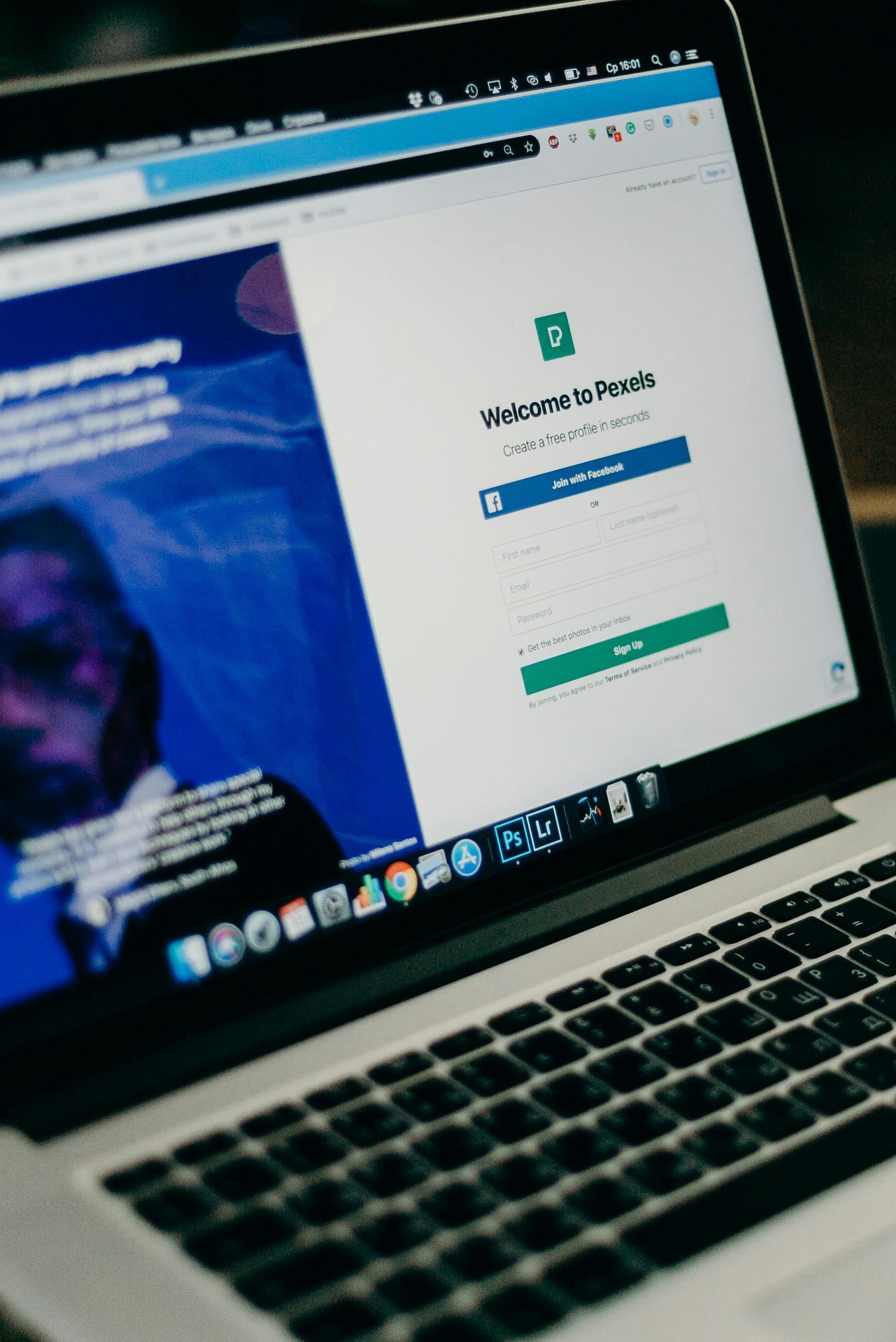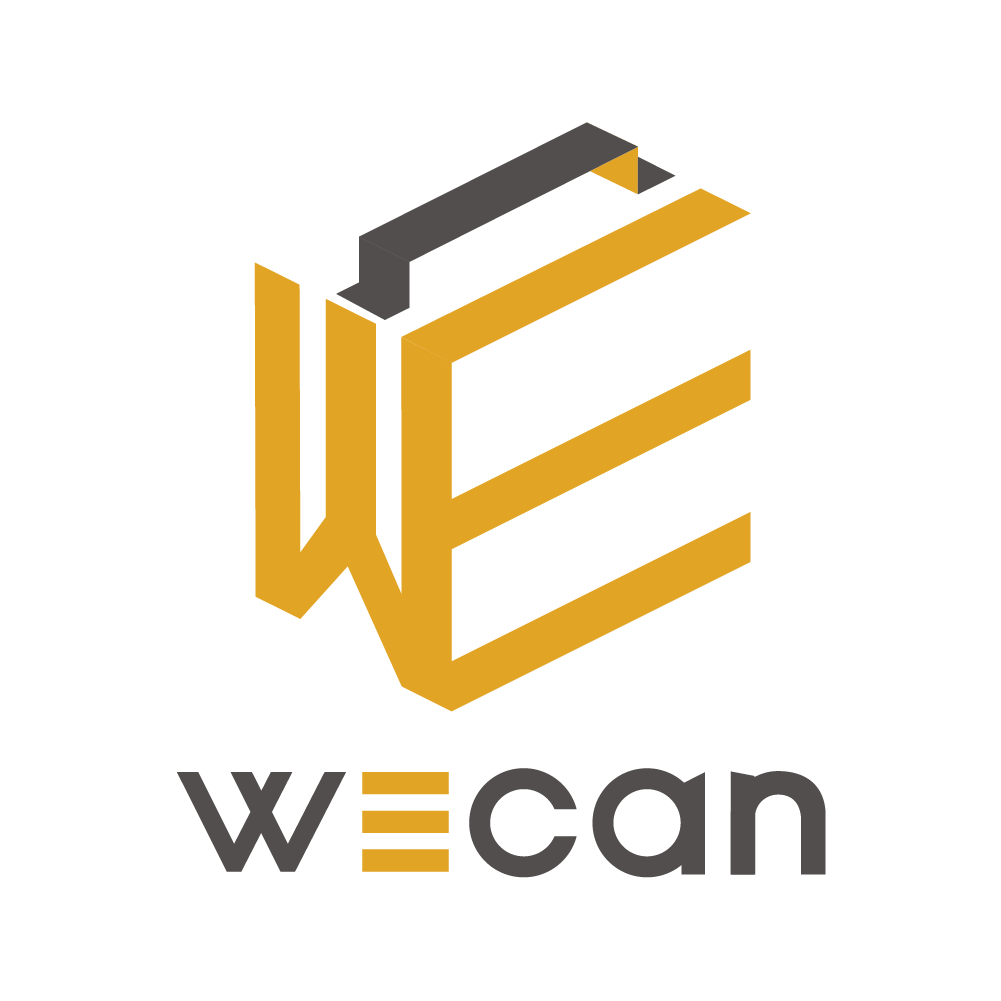画像とテキストメニューの基本スキル、優れた露出位置
優れたブランド露出ポジションを創出しましょう!
画像とテキストのメニューは、LINE公式アカウントに入会した会員の第一印象となり、顧客との関係強化にも大きく貢献します。画像とテキストのメニューでは、販売者は顧客が知りたい情報やよくある質問をメニューに追加できます。
簡単に言えば、画像とテキストメニューに「ショートカット」ボタンを作成し、顧客が知りたい情報をすばやく見つけて、バックグラウンドで設定された該当コンテンツを通じて顧客に返信できるようにすることを意味します。これらのショートカット ボタンもブランドにとって非常に重要です。設定する際には、まず顧客が最も必要としているサービスは何かを検討することで、画像とテキストのメニューが最大の効果を発揮できるようになります。
Weike では、メニューのレイアウトを最適化し、ブランドの色、フォント、ビジュアルに基づいて独自のブランドイメージを作成したり、フェスティバル、割引、マーケティング活動と組み合わせたりすることもできます。結局のところ、これは店舗のファサードのようなものです。
グラフィックメニューのデザインと制作について詳しく知りたいですか?
アカウントを作成した後、画像とテキスト メニューの設定を開始するにはどうすればよいですか?
確認してみましょう。
1. 公式アカウント開設の目的を確認しましたか? 2. 消費者が見たい情報は何か考えてみましょう。 3. あるいは、ブランドは消費者にどのような価値ある情報を提供したいと考えていますか?すべてが確定したので、早速始めましょう!
ステップ1:まず設定したいLINE公式アカウントにログインします
まず、LINE公式アカウント(略してLINE OA)にログインし、左の列にある画像とテキストのメニューを見つけて[作成]をクリックして入力します☞ LINE OAプラットフォームリンク:https://manager.line.biz
グラフィック メニュー ページに初めてアクセスする場合は、関連するプロンプトが自動的に表示されます。 「OK」をクリックしてプロンプトを閉じます。ページに入ったら、画面の右上隅にある「作成」をクリックして、最初のグラフィック メニューの作成を開始します。
ステップ2: 表示設定
- タイトル: ここで画像とテキスト メニューに名前を付けることができます。季節やアクティビティによって、将来的に画像メニューやテキストメニューのさまざまなバージョンが存在する可能性があるため、ここで一目でわかる名前を設定してください。そうすれば、将来変更する必要がある場合に、1 つ 1 つ探す必要がなくなります。
- 利用期間:その名の通り、公式アカウント上でこの画像とテキストメニューが表示される期間です。すぐに交換する日付を設定することも、時間の予約をすることもできます。その時が来たら、システムが自動的に交換してくれます。
- メニューバー表示テキスト: メニューバーに表示されるテキスト設定欄
- デフォルトの表示モード: 「表示」をクリックすると、ユーザーがチャットルームに入ったときに画像とテキストメニューが自動的に表示されます。 「非表示」をクリックすると、ユーザーがチャット ルームに入るときに、画像とテキスト メニューを表示するにはメニュー バーをクリックする必要があります。
ステップ3: バージョンを選択する
LINE では、画像メニューとテキスト メニューに 2 つのサイズのレイアウトが用意されており、それぞれ 7 種類と 5 種類のレイアウト構成から選択できます。 (下記の通り)
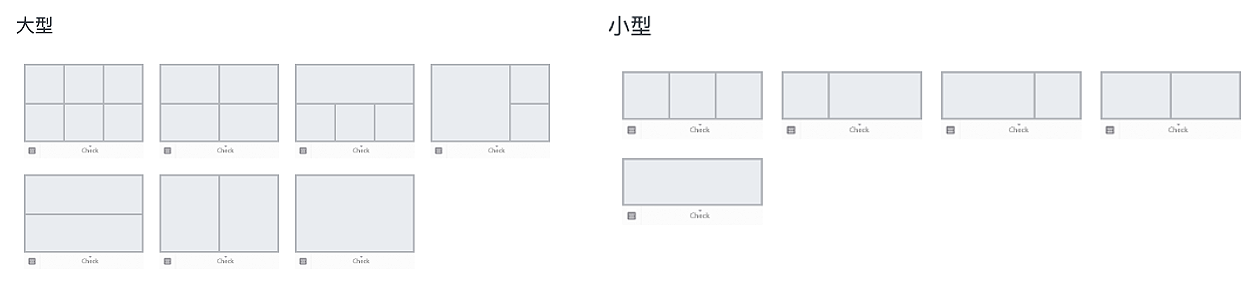
チャットボット
メッセージング API を介してチャットボットに接続すると、チャットボット システム上で設定することができ、より多くの自由な「バージョン」オプションから選択できるため、設定がさらに柔軟になります。それだけでなく、タグ設定を使用して、消費者がクリックしたボタンをトリガーして記録し、消費者が最も関心のあるコンテンツをカウントすることもできます。
10種類以上のデザイン
お好みに合わせて設定
ステップ4: コンテンツの設定
写真をアップロードする際は、フォーマット、容量、サイズが以下の規則に準拠している必要があることに注意してください。そうでない場合、常にアップロードに失敗したと表示されます。
画像サイズモードについて➤ファイル形式:JPG、JPEG、PNG➤ファイルサイズ:1MB未満➤画像サイズ:2500px × 1686px、2500px × 843px、1200px × 810px、1200px × 405px、800px × 540px、800px × 270px
画像の作成: LINE OA上で画像をドラッグ&ドロップすることで、画像やテキストを直接作成できます。
最後に、背景画像をアップロードした後、右側の「タイプ」で特定のアクションを設定できます。リンク/クーポン/テキスト/ポイント獲得カード/設定なしを選択できます(少なくとも 1 つのブロックでアクションを設定する必要があります)。たとえば、「リンク」タイプの場合:トラフィックを誘導したいURL(会社の公式サイト、eコマースなど)をコピーして貼り付け、「アクションラベル」を入力してプレビューテキストとして使用します(最大20文字まで入力できます)。
このようにして、ビジネスストアフロントの簡単なショートカット設定が完成します!最後のステップでは、画面下部の「保存」ボタンをクリックして、グラフィック メニューの設定を完了することを忘れないでください。設定したテキストと画像のメニューページは、LINEのモバイル版に戻って確認できます!
ブランドが消費者の心を掴むための簡単な方法を構築する
流行環境の変化に伴い、デジタルマーケティングや会員管理に注力するブランドが増えています。統計によると、携帯電話には一人当たり最大 10 個の便利な公式アカウントが存在します。メンバーも有意義な交流についてますます関心を寄せています。ブランドがいかに差別化を図り、価値あるコンテンツを提供し続けられるかが重要な課題となっている。


企業がデジタル変革を必要とするのはいつでしょうか?どのように評価しますか?
Google台湾のデジタルマーケティング変革担当シニアディレクターの張宇東氏は、「デジタル変革における『デジタル』とは、ビジネス目標を達成するためにデジタル技術を活用することだ」と指摘した。
その他のマーケティングノート
割引は砂糖で覆われた毒
ブランドのパフォーマンスが低下すると、企業は収益を維持するために大幅な割引を実施することがよくあります。企業やブランドは、割引の甘さを味わうと、製品価格管理メカニズムと商品粗利益率という最後の防衛線を無視する傾向があります。
友人のメッセージに「自動返信」して粘着性を高めるにはどうすればよいでしょうか?
公式アカウントを運用している企業にとって、顧客の質問に迅速に対応することはブランド経営上非常に重要です!いつでも顧客からのメッセージに返信したいですか?